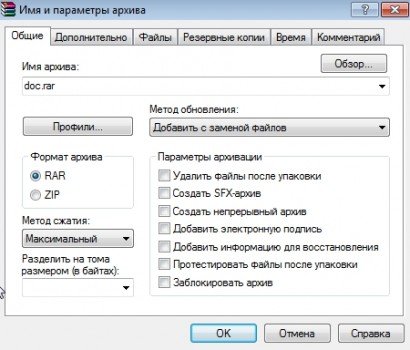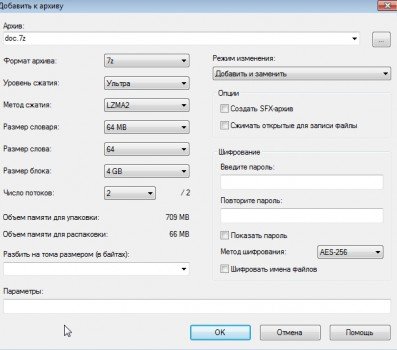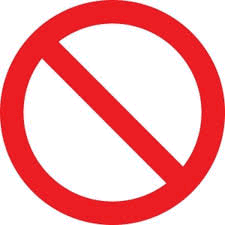насколько можно сжать файл при архивации
Как максимально сжать файл в WinRAR
Как сжать файлы в архиве WinRAR максимально? Выбирайте новейший формат RAR5, метод сжатия «Максимальный» и превышающий вес архивируемых файлов размер словаря. Архивирование не вызовет сложностей даже у начинающих пользователей, если четко следовать приведенным в пошаговой инструкции рекомендациям.
Формата архива
WinRAR архивирует файлы в трех форматах: RAR5, RAR4 и ZIP. ZIP устарел: обеспечивает низкую компрессию и сжимает дольше. Выбирайте ZIP, только если у получателя архива нет доступа к WinRAR. RAR4 — это формат файлов предыдущей версии утилиты Винрар 4. Чтобы обеспечить архиватору WinRAR максимальное сжатие, не меняйте предложенный утилитой формат RAR.
Метод сжатия
По умолчанию устанавливается «Обычный» метод. Раскройте выкидной список и выберите значение «Максимальный».
Размер словаря
Программа автоматически регулирует размер словаря и уменьшает значение в соответствии с весом сжимаемых файлов. Увеличение размера словаря повышает требования к объему свободной оперативной памяти, которая используется при архивировании. Чтобы уменьшить вес архива, задайте значение 1024 Мб.
Для упаковки однотипных файлов в формате RAR используйте параметр «Создать непрерывный архив». Данные будут сжиматься как непрерывный поток. Поставьте галочку в параметрах архивации справа, как показано на скриншоте.
Практические эксперименты
Проведем два теста и разберемся, как максимально сжать файлы в WinRAR. Исследуем степень сжатия и время выполнения операции в зависимости от параметров архивации. Результат эксперимента представим в таблице.
| Параметры сжатия | Время архивирования | Размер архива к весу исходного файла | Установленный программой размер словаря |
|---|---|---|---|
| Формат — RAR, метод сжатия — максимальный, размер словаря — 1024 Мб, непрерывный архив | 15 с | 66 % | 128 Мб |
| RAR, максимальный метод сжатия, размер словаря — 1024 Мб | 7 с | 73 % | 4 Мб |
| RAR, обычный метод, словарь — 32 Мб (значения по умолчанию) | 7 с | 73 % | 4 Мб |
| ZIP, максимальный метод, словарь — 32 Кб | 5 с | 76 % | 32 Кб |
Непрерывный архив RAR обеспечил наиболее сильное сжатие при продолжительной работе утилиты. Максимальный режим сжатия и наибольший размер словаря в формате RAR без включения параметра «Непрерывный архив» не дали выигрыш во времени и весе файла.
| Параметры сжатия | Время архивирования | Размер архива к весу исходного файла | Установленный программой размер словаря |
|---|---|---|---|
| Формат — RAR, метод сжатия — максимальный, размер словаря — 1024 Мб, непрерывный архив | 3 с | 61 % | 16 Мб |
| RAR, максимальный метод сжатия, размер словаря — 1024 Мб | 2 с | 87 % | 256 Кб |
| RAR, обычный метод, словарь — 32 Мб (значения по умолчанию) | 2 с | 87 % | 256 Кб |
| ZIP, максимальный метод, словарь — 32 Кб | 2 с | 87 % | 32 Кб |
Снова формат RAR в режиме непрерывного архивирования обеспечил максимальную компрессию.
Какой архиватор сильнее сжимает файлы? WinRar, WinUha, WinZip или 7Z?

Небольшое предисловие… Сравнение, возможно будет не слишком объективное. Сравнение ахиваторов проводилось на самом обычном домашнем компьютере, среднем по показателям на сегодняшний день. К тому же не брались различные типы данных: сравнение сжатия проводилось на обычном «вордовском» документе, коих у многих кто учиться или работает с ними — сможет скопиться огромное количество. Ну и логично, что информацию, которую редко используешь — целесообразно запаковать в архив и иногда извлекать. Да и передавать такой файл намного легче: и на флешку быстрее скопируется, нежели куча мелких файлов, да и по интернету быстрее скачается…
Таблица сравнения сжатия
Для небольшого эксперимента был взят сравнительно большой файл RTF — около 3,5 мб и сжат разными архиваторами. Время работы пока не берем, об особенностях работы программ будет рассказано далее, сейчас же только посмотрим степень сжатия.
Как видно из небольшой таблички, что самая высокая степень сжатия достигается у программы KGB Archiver 2 — в 23 раза уменьшился исходный размер файла! Т.е. если у вас на жестком диске несколько гигабайт различной документации, которой вы не пользуетесь и хотите удалить (но не покидает чувство, а вдруг пригодится) — не проще ли сжать такой программой и записать на диск…
Но обо всех «подводных камнях» по порядку…
KGB Archiver 2
В общем то не плохой архиватор, по заявлениям разработчиков их алгоритм сжатия один из самых «сильных». Сложно не согласиться…
Только вот скорость сжатия оставляет желать лучшего. Например, файл в примере (около 3 мб) программа сжимала около 3 мин! Нетрудно прикинуть, что один CD диск она будет сжимать пол дня, если не больше.
Но особое удивление вызывает не это. Распаковка файла длиться по времени столько же, сколько компрессия! Т.е. если вы потратили пол дня на то, чтобы сжать часть своих документов, то столько же времени вы потратите, чтобы достать их из архива.
Итог: программу можно использовать для небольших объемов информации, особенно, когда важен минимальный размер исходного файла (например, файл нужно разместить на дискете, или на небольшой по вместимости флешке). Но опять таки, угадать заранее размер сжатого файла нельзя, и возможно, время на сжатие вы потратите впустую…
WinRar
Знаменитая программа на постсоветском пространстве, установлена на большинстве компьютеров. Наверное, если бы она не показывала такие хорошие результаты, у нее бы и не было столько поклонников. Ниже скриншот на котором показаны настройки сжатия, ничего особенного, разве только степень сжатия была поставлена на максимум.
На удивление WinRar сжал файл за несколько секунд, причем размер файла уменьшился в 17 раз. очень достойный результат, если еще учесть что время затраченное на обработку ничтожно мало. А время на распаковку файла — еще меньше!
Итог: отличная программа, показывающая одни из самых лучших результатов. В процессе настроек сжатия можно так же указать максимальный размер архива и программа его разобьет на несколько частей. Это очень удобно, чтобы перенести файл с одного компьютера на другой на флешке или CD/DVD диске, когда целиком файл на не запишешь…
WinUha
Сравнительно молодой архиватор. Назвать его сверх-популярным нельзя, но интерес у многих пользователей к нему кто часто работает с архивами — есть. И не случайно, ведь по заявлениям разработчиков архиватора, его алгоритм сжатия сильнее чем у RAR и 7Z.
В нашем небольшом эксперименте я бы не сказал что это так. Возможно, что на некоторых других данных он и покажет куда лучшие результаты…
Кстати, при установке выбирайте английский язык, на русском — программа выдает «крякозабры».
Итог: неплохая программа с интересным алгоритмом сжатия. Время на обработку и создания архива, конечно, больше чем у WinRar, но на некоторых типах данных можно получить чуть большую степень сжатия. Хотя, лично я бы не стал делать на этом большой акцент…
Очень популярный бесплатный архиватор. Многие утверждают что степень сжатия в 7z реализована даже лучше чем в WinRar. Вполне возможно, но при сжатии с уровнем «Ультра» на большинстве файлов он проигрывает WinRar’у.
Итог: неплохая альтернатива WinRar’у. Вполне сопоставимая степень сжатия, хорошая поддержка русского языка, удобное встраивание в контекстное меню проводника.
WinZip
Легендарный, один из самых популярных некогда архиваторов. В сети, наверное, самые часто-встречающиеся архивы — это «ZIP». И не случайно — ведь несмотря на не самую высокую степень сжатия, скорость работы — просто поражает. Например, Windows открывает такие архивы как обычные папки!
К тому же не следует забывать, что этот архиватор и формат сжатия намного старше новомодных конкурентов. Да и далеко не у всех сейчас стоят мощные компьютеры, которые позволят быстро работать с новыми форматами. А формат Zip поддерживают все современные архиваторы!
Насколько можно сжать файл при архивации
Главной целью этой статьи является выбор наиболее оптимального архиватора с высокой степенью сжатия различных реальных данных большого объёма. В тестировании принимали участие: самый распространенный и один из старейших ZIP, популярные архиваторы ACE, RAR, 7-zip. Кроме того, были протестированы некоторые перспективные архиваторы. Большинство из них являются экспериментальными, обладают низкой скоростью архивирования и разархивирования, требуют много оперативной памяти, имеют ошибки. Например, не удалось сжать все тестовые данные при помощи Slim 0.021 (ошибка приложения), показавшего очень хорошие результаты, скорость PAQ6 v2 достигала 15 КБ/с. В итоге были выбраны Compressia 1.0b, EPM r9, PAQ6 v2, RKC 1.02, которые на данный момент являются одними из лучших.
Стоит отметить, что в рейтинге www.maximumcompression.com, EPM r9, PAQ6 v2, RKC 1.02, Compressia 1.0b сжимают лучше, чем 7-zip 3.13, WinRAR 3.30b5 на 10%, а разница между 7-zip 3.13 и WinRAR 3.30b5 около 3%.
Поиск оптимального соотношения между степенью сжатия и скоростью – это предмет отдельного исследования. Кроме того, это соотношение не имеет четких границ и сильно зависит как от системы, на которой производится архивирование, так и от исходных данных. Можно привести такой пример: в max режиме при архивировании «Инсталляция Office XP» скорость 7-zip в 3 раза выше Compressia, а при архивировании «База данных 1С:Предприятие» скорость 7-zip в 9 раз ниже Compressia. В данной статье основной упор сделан на степень сжатия.
В качестве тестовых данных использовались большие объемы реальных неоднородных данных. Исключение составляет «Документы Word, Excel». Больше 9 МБ реальных «средних» документов найти не удалось, а тестировать документы по 13 МБ, в основном состоящие из отсканированных и несжимаемых изображений, неправильно. Дополнительно была добавлена книга TICSharp.DOC (11 МБ) с небольшими иллюстрациями.
Если необходимы результаты сжатия исключительно текстов, программ, изображений, звука, то лучше поискать в Интернете соответствующие тестирования, например на www.maximumcompression.com, www.compressio.ru, arctest.narod.ru.
Тестировались следующие архиваторы:
ZIP. Является старейшим и самым распространённым архиватором. Это почти стандарт. Преимущества – высокая скорость, распространённость, совместимость и бесплатность. Недостатки – низкий уровень сжатия, ограниченная функциональность.
Использовался встроенный в Total Commander 6.0 архиватор. Несмотря на то, что Total Commander является shareware, сам формат ZIP бесплатный. Существует много бесплатных программ, которые архивируют в формат ZIP, например 7-zip. Стоит отметить, что каждая реализация ZIP может иметь скорость и степень сжатия, отличающуюся от реализации ZIP в Total Commander 6.0. Например, 7-zip архивирует в ZIP с более высокой степенью сжатия, но значительно медленнее.
Настройки для тестирования:
Использовался WinACE 2.5. Настройки для тестирования:
RAR 2.9 www.rarlab.com. Преимущества – высокая функциональность, степень сжатия и скорость, распространённость. Недостатки – платный.
Использовался WinRAR 3.30 beta 5. По сравнению с предыдущей версией 3.11 степень сжатия незначительно увеличилась на всех видах данных, для текста прирост немного больше (вероятно, из-за улучшения в автоматическом определении параметров сжатия).
Настройки для тестирования:
Использовался 7-zip 3.12. Настройки для тестирования:
Compressia www.compressia.com. Преимущества – один из самых лучших по степени сжатия архиваторов. Недостатки – сильно ограниченная функциональность, только GUI версия, низкая скорость, скорость и требования к оперативной памяти одинаковы во время архивирования и разархивирования, платный.
Использовался Compressia v1.0 beta. Настройки для тестирования:
Настройки для тестирования:
RKC www.msoftware.co.nz. Преимущества – один из самых лучших по степени сжатия архиваторов. Недостатки – низкая скорость, скорость и требования к оперативной памяти одинаковы во время архивирования и разархивирования, для высокой степени сжатия необходимо относительно много оперативной памяти. В конце февраля 2004 ожидается выход полноценного архиватора WinRK.
Настройки для тестирования:
mmahoney/compression. Преимущества – один из самых лучших по степени сжатия архиваторов. Недостатки – очень низкая скорость, скорость и требования к оперативной памяти одинаковы во время архивирования и разархивирования, для высокой степени сжатия необходимо относительно много оперативной памяти.
Настройки для тестирования:
Для тестирования использовались следующие хорошо сжимающиеся данные:
Тестирование производилось на системе: CPU Athlon 2000 МГц, MB nForce2, RAM 512 МБ, HDD WD400JB, OS Windows 2000. Следует учитывать, что на аналогичных Pentium системах скорость сжатия может сильно отличаться.
Что можно архивировать?
Хорошо сжимаются почти все предварительно не сжатые данные, например, программные файлы, тексты, базы данных, простые несжатые изображения. Ограниченно сжимаются несжатый звук (WAV), сложные несжатые изображения (BMP). Не сжимаются (сжатие в пределах пары процентов за счет служебных тэгов и, возможно, небольшой избыточности) почти все уже сжатые данные, например, архивы (ZIP, CAB), сжатая графика и видео (JPG, GIF, AVI, MPG), сжатый звук (MP3).
Для сжатия некоторых специфических данных (текст, несжатые изображения, несжатый звук) существуют специализированные архиваторы, которые обеспечивают несколько лучшую степень сжатия и значительно более высокую скорость, чем универсальные архиваторы.
Несмотря на низкую степень сжатия, ZIP norm обладает самой высокой скоростью (быстрее RAR fastest в 2 раза). Его можно использовать на медленных машинах или для оперативного архивирования.
RAR и ACE приблизительно равны, с небольшим преимуществом у RAR. Их можно рекомендовать только из-за дополнительной функциональности (например, разбивка архива на части, запись дополнительной информации для восстановления при повреждении архива). По степени сжатия они уступают 7-zip. На некоторых наборах данных разница значительна. В max режиме размер архива RAR больше 7-zip от 5% до 34%, в среднем на 18%.
7-zip не является лидером в степени сжатия и имеет низкую скорость в max режиме. По сравнению с PAQ6, размер архива 7-zip больше от 2% до 23%, в среднем на 13%. Разница с результатами Compressia, EPM, RKC незначительна или даже отличается в лучшую сторону. В отличие от этих архиваторов, скорость разархивирования 7-zip (за исключением режима PPMd) значительно выше скорости архивирования. Требования к оперативной памяти во время разархивирования небольшие. Низкая скорость в max режиме все же значительно выше, чем скорость PAQ6 (в 10 раз). 7-zip может работать, используя 2 потока, что даёт значительное повышение скорости на мультипроцессорных системах или на системах с Hyper-Threading. С учетом регулярного обновления и бесплатности, 7-zip является наиболее оптимальным выбором для современных систем. В списке ближайших его изменений – разбивка архива на части, запись дополнительной информации для восстановления при повреждении архива.
PAQ6 показал самую лучшую степень сжатия со значительным отрывом от конкурентов. Но практически использовать его могут только экстремалы из-за очень низкой скорости (17 КБ/с). Несмотря на хорошие результаты на больших объёмах неоднородных данных, проведенное мини-тестирование по сжатию одного файла (1Cv7.MD.rpk, 7 МБ) показало, что RKC справился со сжатием на 1%, EPM на 4%, а Slim 0.021 slim-fb.by.ru на 8% лучше PAQ6 (7-zip на 20% хуже).
Дальнейшее увеличение степени сжатия архиваторов сильно ограничено возможностью современных компьютеров. Даже успехи 7-zip на фоне RAR достигнуты за счет уменьшения скорости. Более того, практическая реализация эффективных PPM алгоритмов, используемых RKC, PAQ, EPM, была обусловлена существенным повышением производительности компьютеров в последние годы. Поэтому не следует в ближайшее время ждать появления архиваторов, которые при высокой скорости показывали бы степень сжатия значительно выше рассмотренных.
Что происходит при архивации
Из этой статьи читатель узнает об эффективном и простом способе уменьшения размера файлов, позволяющем хранить на запоминающих устройствах (флешках, жестких дисках, дискетах и др.) намного больше файлов без потери или ухудшения их содержания.
Речь пойдет об архивации файлов, а также о предназначенных для этого программах.
Что такое архивация файлов
Архивация – это процесс сжатия файлов с целью уменьшения их размера без потери содержания или какого-либо ухудшения его качества.
Архивация производится путем упаковки файлов в специальные файлы-архивы. Для этого используются программы, называемые программами-архиваторами или просто архиваторами. О них речь пойдет немного ниже.
Виды архивов
Результатом архивации файла (или файлов) является создание архива – специального файла-контейнера, который содержит в себе заархивированный файл (файлы) в сжатом состоянии.
Существует несколько десятков видов (форматов) архивов, отличающихся друг от друга алгоритмом упаковки и сжатия файлов. Каждый из них имеет свои особенности. Наиболее распространенными форматами архивов являются ZIP, RAR и 7Z. Какому формату отдать предпочтение – не столь важно. Каждый из них хорош. RAR и 7Z отличаются хорошей степенью сжатия, ZIP – легкостью распаковки. ZIP-архив можно создать или распаковать на любом компьютере даже без наличия программы-архиватора. Windows обладает необходимыми для этого «встроенными» средствами.
Архивы мало чем отличаются от остальных файлов. Их также можно копировать, перемещать, удалять, менять названия и т.д. На экране компьютера выглядят они также, как обычные файлы. Узнать, что файл является архивом, можно в первую очередь по его специфическому значку, а также по его расширению ( *.zip, *.rar, *.7z и т.д.). О том, что такое расширение файла, читайте здесь.
Для чего архивировать файлы
За счет архивации файлов и папок достигается существенное уменьшение их размера. Если хранить файлы в архивах, можно сэкономить свободное пространство на запоминающем устройстве (жестком диске, флешке или др.).
За счет меньших размеров заархивированные файлы значительно удобнее пересылать через Интернет, экономя, таким образом, интернет-трафик и сокращая время пересылки.
Кроме уменьшения размеров, архивация позволяет упаковывать большое число файлов в один «монолитный» архив. В некоторых случаях это важно. Например, при пересылке значительного количества файлов по электронной почте. Дело в том, что к письму нельзя прикрепить папку с файлами. Можно прикреплять лишь отдельные файлы. Если таких файлов будет несколько десятков или сотен, их прикрепление к письму окажется очень хлопотным делом. Значительно удобнее упаковать их в единый архив и переслать его.
Насколько уменьшается размер файлов при архивации
Все зависит в первую очередь от типа архивируемых файлов.
Лучше всего при архивации сжимаются текстовые файлы. Их размеры могут уменьшиться в 10 и более раз.
Хуже всего дела обстоят с фотографиями, музыкой и видеофайлами. При архивации их размеры уменьшаются не значительно.
Недостатки архивации
Главным недостатком архивации является то, что файл, находящийся в архиве, нельзя открыть и использовать сразу. Перед каждым доступом к такому файлу его необходимо предварительно извлечь из архива. Процесс извлечения, по большому счету, не сложный (см. ниже), но если архив большой, это может занять довольно много времени. Поэтому часто используемые файлы хранить в заархивированном виде не очень удобно.
Этот недостаток в значительной степени перечеркивает преимущества архивирования. В то же время, в случае хранения редко используемых файлов, а также пересылки файлов через Интернет, архивация полностью себя оправдывает.
Как архивировать файлы. Распаковка архивов
Как уже было сказано, создавать и распаковывать архивы формата ZIP компьютер умеет без установки программ-архиваторов, используя «штатные» средства Windows. Для всех остальных форматов архивов понадобится программа-архиватор. Об этом читайте немного ниже.
Сначала давайте научимся работать с ZIP-архивами без архиваторов.
Чтобы создать ZIP-архив без использования программы-архиватора (или если таковой на компьютере не имеется), нужно:
– щелкнуть по архивируемому файлу (папке) правой кнопкой мышки;
– в открывшемся контекстном меню навести указатель мышки на пункт «Отправить». Откроется дополнительное подменю, в котором нужно выбрать пункт «СжатаяZIP-папка» (см. изображение). ZIP-архив появится рядом с файлом-оригиналом.
Для распаковки ZIP-архива достаточно просто дважды щелкнуть по нему левой кнопкой мышки.
Программ-архиваторов существует много. Но наиболее популярными архиваторами являются:
Порядок работы с ними следующий.
Упаковка файла (папки с файлами)
1. Щелкнуть по файлу или папке, которую необходимо заархивировать, правой кнопкой мышки.
2. Откроется контекстное меню, в котором выбрать пункт «Добавить в архив …» (см. рисунок ниже)
Если такой пункт в открывшемся меню отсутствует, значит, на компьютере нет программы WinRar. Ее необходимо сначала скачать и установить на компьютере (ссылки см. выше).
Как установить программу на компьютере читайте здесь.
3. Откроется окно (см. изображение ниже), в котором в поле «Имя архива» нужно указать название будущего архива (любое на ваш выбор), а в разделе «Формат архива» отметить галочкой его формат (RAR или ZIP). Затем нажать кнопку «ОК». Окно WinRar закроется, а через непродолжительное время рядом с архивируемым файлом (папкой) появится архив с его копией.
1. Навести указатель мышки на архив и дважды щелкнуть левой кнопкой мышки.
2. Откроется окно программы WinRar, в котором необходимо нажать кнопку «Извлечь…» (см. изображение);
3. Откроется еще одно окно (см. ниже), в котором необходимо указать, куда распаковывать содержимое архива (выделить соответствующую папку в проводнике). Можно вообще ничего не выбирать. В этом случае файлы из архива будут помещены в тот же раздел, в котором находится сам архив. Нажать кнопку «ОК».
Упаковка файла (папки с файлами)
1. Щелкнуть по файлу или папке, которую необходимо заархивировать, правой кнопкой мышки.
2. Откроется контекстное меню, в котором указатель мышки нужно навести на пункт «7-Zip». Рядом появится дополнительное подменю, в котором выбрать пункт «Добавить к архиву…» (см. рисунок)
Если такой пункт в открывшемся меню отсутствует, скорее всего, на компьютере нет программы 7-Zip. Ее необходимо сначала скачать и установить на компьютере (ссылки см. выше).
Как установить программу на компьютере читайте здесь.
3. Откроется окно (см. изображение ниже), в котором в поле «Архив» нужно указать название будущего архива (любое на ваш выбор), а в пункте «Формат архива» выбрать соответствующий вариант (7Z, ZIP или TAR). Затем нажать кнопку «ОК». Окно архиватора закроется, а через непродолжительное время рядом с архивируемым файлом (папкой) появится архив с его копией.
1. Навести указатель мышки на архив и дважды щелкнуть левой кнопкой мышки.
2. Откроется окно программы 7-Zip, в котором необходимо нажать кнопку «Извлечь…» (см. изображение);
3. Откроется еще одно окно (см. ниже), в котором необходимо указать путь для распаковки содержимого архива. Можно ничего не менять. В этом случае файлы из архива будут помещены в тот же раздел, в котором находится сам архив. Нажать кнопку «ОК».
Описанные выше навыки архивирования являются базовыми. Каждая и указанных в этой статье программ-архиваторов имеет множество дополнительных возможностей и разнообразных настроек. Поэкспериментировав с ними самостоятельно, пользователь может сделать свою работу максимально удобной в каждом конкретном случае.
Архивирование – процесс сжатия данных таким образом, что заархивированный файл в итоге занимает меньше места. Чтобы получить возможность работы с данным файлом, необходимо провести обратную операцию – разархивирование.
Процесс архивирования упрощенно можно представить следующим образом. Пусть наш файл содержит следующую информацию: aaaaaaaaaa, но это же самое можно записать и по-другому: 10a, что занимает в 3 раза меньше места.
Конечно, алгоритмы, используемые современными архиваторами гораздо сложнее, но суть их работы, в принципе, заключается именно в этом.
Ниже будет рассмотрен популярный архиватор WinRar для Windows, т.к. помимо своего формата RAR, он поддерживает все наиболее популярные форматы архивов (в том числе и формат ZIP другого не менее популярного архиватора WinZip).
Преимущества архивов ZIP в их популярности, особенно в Интернете. Если вы хотите кому-то отправить архив, но не уверены, что у адресата есть программа WinRAR для распаковки архива, то имеет смысл использовать формат ZIP. Впрочем, в этом случае вы можете отправить и самораспаковывающийся (SFX) архив. Такие архивы чуть больше обычных, но для их распаковки не требуется наличие установленного архиватора. Другое преимущество ZIP — скорость. Архивы ZIP обычно создаются быстрее архивов RAR.
Преимущества архивов RAR в обеспечении существенно лучшего сжатия, чем ZIP, особенно в режиме создания непрерывных архивов. Другая важная возможность RAR — поддержка многотомных архивов. Они намного удобнее и проще в использовании, чем так называемые «разделенные по дискам» архивы ZIP. WinRAR не поддерживает такие архивы ZIP — многотомные архивы можно создавать только в формате RAR.
Кроме того, у формата RAR есть несколько очень важных функций, отсутствующих у ZIP, например, добавление информации для восстановления, которая позволяет восстановить физически поврежденный файл, и блокировка архивов для предотвращения случайной модификации особенно ценных данных.
Формат RAR позволяет обрабатывать файлы практически неограниченного размера (до 8 эксабайт, что равносильно 8 589 934 591 Гбайт), тогда как размер одного файла в архиве ZIP не может превышать 2 Гбайт.
Архив – это обычный файл, имеющий специальное расширение архиватора («.rar» или “.zip” для WinRAR и WinZIP ссответственно).
Архивация файлов в оболочкеWinRar.
1). При запуске WinRAR показывает в своем окне список файлов и папок в текущей папке. Далее следует перейти в папку, в которой находятся файлы, предназначенные для архивации. Чтобы подняться на уровень вверх используйте значок 

2
3). Выделив один или несколько файлов, либо щелкните по кнопке 
Здесь также можно выбрать:
– профиль — набор разных параметров архивации, который можно быстро установить перед началом архивации. Чтобы перед каждой архивацией вам не нужно было указывать тип архива, размер тома, метод сжатия и множество других параметров, вы можете создать несколько профилей для наиболее часто используемых вами сеансов архивации и в дальнейшем быстро загружать сразу все эти параметры, просто выбирая из меню соответствующий профиль;
– формат нового архива – RAR или ZIP;
– метод сжатия – выбор между скоростью и качеством сжатия;
Добавить с заменой файлов (действие по умолчанию) – всегда заменять файлы в архиве одноимёнными добавляемыми файлами. Всегда добавлять файлы, которых ещё нет в архиве;
Добавить с обновлением файлов – заменять файлы в архиве только в том случае, если одноимённый добавляемый файл более новый. Всегда добавлять файлы, которых ещё нет в архиве;
Обновить существующие файлы – заменять файлы в архиве только в том случае, если одноимённый добавляемый файл является более новым. Не добавлять файлы, которых нет в архиве;
Синхронизировать содержимое архива – заменять файлы в архиве только в том случае, если одноимённый добавляемый файл более новый. Всегда добавлять файлы, которых ещё нет в архиве. Удалять из архива те файлы, которых нет среди добавляемых. Это похоже на создание нового архива, но за одним важным исключением: если после прошлой архивации файлы не изменялись, то операция будет выполнена значительно быстрее, чем создание нового архива;
Удалить файлы после упаковки – после архивации успешно упакованные исходные файлы удаляются;
Создать SFX-архив – будет создан не обычный архив, а самораспаковывающийся (SFX) в виде EXE-файла, для распаковки которого не требуется наличие на компьютере WinRAR;
Создать непрерывный архив – непрерывная архивация значительно увеличивает степень сжатия, особенно при добавлении в архив значительного количества небольших файлов с похожим содержимым. Однако, имеет недостатки: а) обновление непрерывных архивов (т.е. добавление файлов в уже существующий архив или их удаление) происходит медленнее, чем обновление обычных архивов; б) чтобы извлечь один файл из непрерывного архива, приходится анализировать все предыдущие заархивированные файлы, поэтому извлечение отдельных файлов из середины или конца непрерывного архива происходит медленнее, чем извлечение из обычного архива. Однако если из непрерывного архива извлекаются все или несколько первых файлов, то в этом случае скорость распаковки практически равна скорости распаковки обычного архива; в) если в непрерывном архиве какой-либо файл окажется поврежденным, то не удастся извлечь и все файлы, следующие после него. Поэтому при сохранении непрерывного архива на не слишком надежном носителе (например, на дискете) рекомендуется добавлять информацию для восстановления. Непрерывные архивы предпочтительнее использовать в тех случаях, когда: а) архив предполагается редко обновлять; б) вы планируете чаще распаковывать весь архив, нежели извлекать из него один или несколько файлов; в) нужно достичь более плотной степени сжатия, даже в ущерб скорости упаковки;
Добавить электронную подпись – в архив будет добавлена электронная подпись, содержащая имя автора, время последнего обновления архива и его исходное имя;
Добавить информацию для восстановления – в архив будет добавлена информация для восстановления, которая может помочь восстановить архив в случае его повреждения;
Протестировать файлы после упаковки – после помещения файлов в архив они будут там протестированы. Эта опция особенно полезна в сочетании с включённым параметром «Удалить файлы после упаковки», так как исходные файлы будут удалены с диска только в том случае, если после их добавления в архив он успешно прошёл тестирование;
Заблокировать архив – заблокированный архив нельзя изменить средствами WinRAR. Блокирование может быть полезно для важных архивов, чтобы предотвратить их случайную модификацию.
4
Чтобы минимизировать окно WinRAR в область фоновых задач на панели задач 
5). Добавлять файлы в существующий архив RAR можно также с помощью технологии перетащить – и – бросить (Drug&Drop). Дважды щелкните мышью по имени архива. WinRAR прочтет архив и покажет его содержимое. Теперь вы можете добавить файлы в архив, просто перетащив их мышкой из другой программы в окно WinRAR.